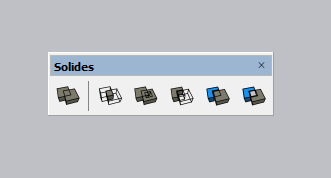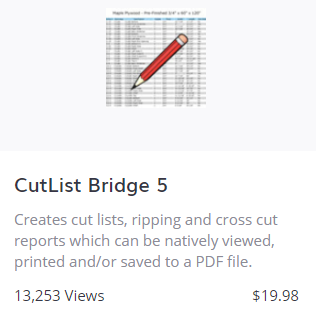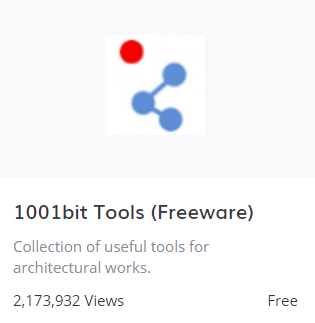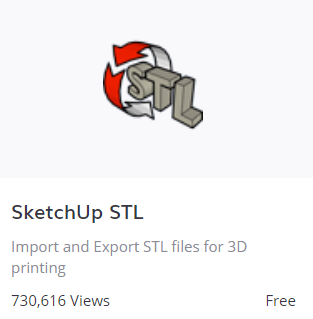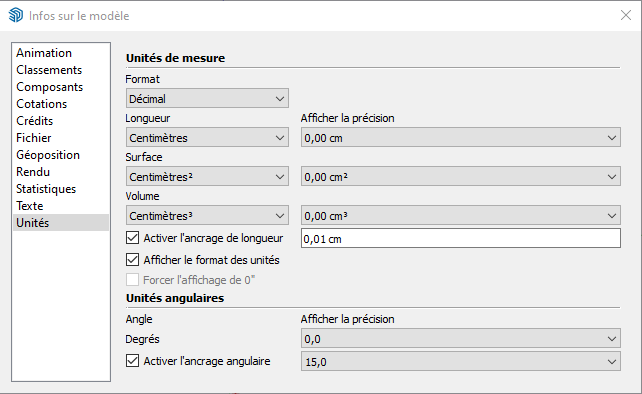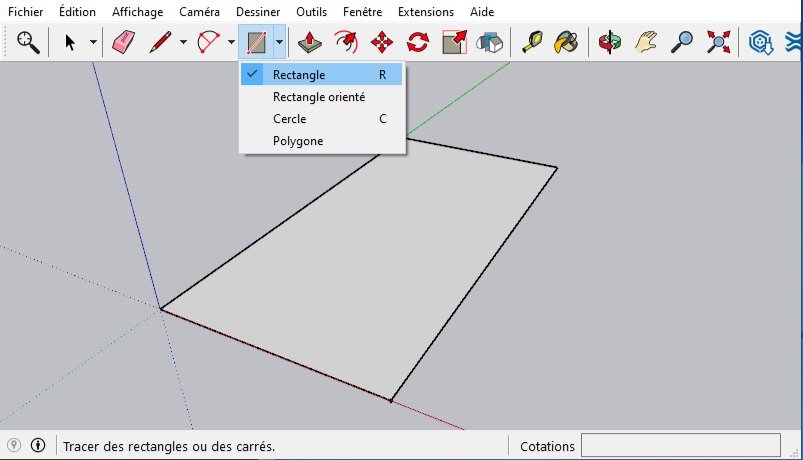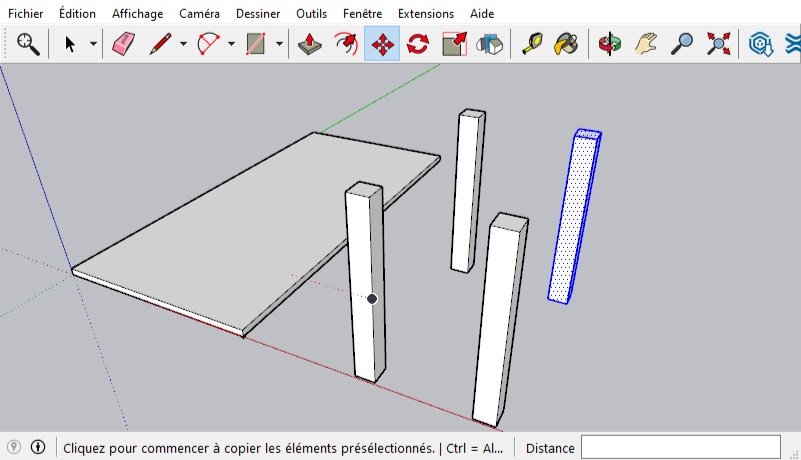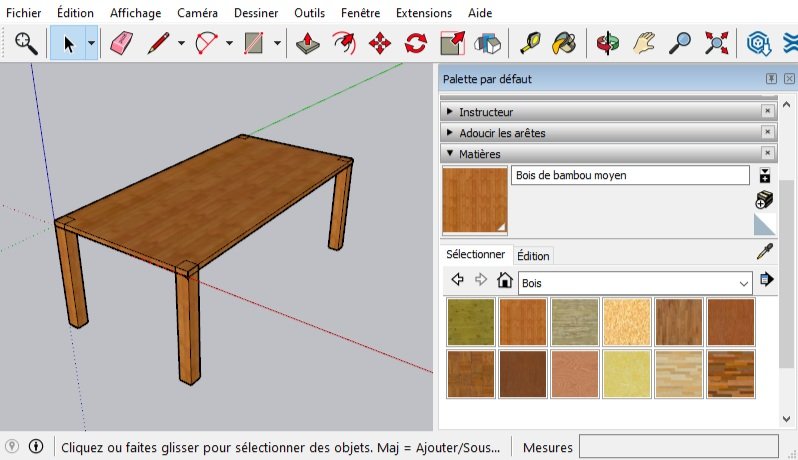Sketchup pour la menuiserie : Modélisation de meubles
Dans l'univers de la menuiserie, la fusion entre tradition et technologie moderne ouvre la voie à des créations toujours plus innovantes et précises. SketchUp, avec ses capacités de modélisation 3D avancées, se démarque pour les menuisiers et les designers de meubles en bois. Il offre une plateforme où précision et créativité se rencontrent, permettant de concevoir, visualiser et affiner des pièces de mobilier avant de passer à la coupe et à l'assemblage du bois.
Que vous soyez un artisan expérimenté cherchant à intégrer la technologie numérique dans votre travail, ou un novice désireux de concrétiser vos visions de meubles en bois, SketchUp s'avère être l'allié parfait pour naviguer dans le monde complexe de la menuiserie moderne.
1. Comprendre les fondamentaux de SketchUp pour la menuiserie
Au cœur de SketchUp se trouvent des fonctionnalités conçues pour s'adapter spécifiquement aux besoins délicats et précis de la menuiserie et de la conception de meubles en bois. Ces outils spécialisés offrent aux artisans la possibilité de transformer des idées en plans détaillés, prêts à être réalisés dans l'atelier.
Cet aperçu se concentre sur ces fonctionnalités avancées, qui font de SketchUp un choix privilégié pour les menuisiers désireux d'ajouter une dimension numérique à leur art.
Composants Dynamiques
Meuble dynamique
Les composants dynamiques sont au cœur de la conception de meubles en bois sur SketchUp. Ces éléments intelligents permettent de créer des modèles de meubles qui peuvent être facilement ajustés en termes de dimensions, styles et autres propriétés spécifiques sans avoir besoin de redessiner le modèle depuis le début.
Par exemple, un designer peut concevoir une étagère dont la hauteur, la largeur et la profondeur peuvent être modifiées à la volée, permettant une personnalisation rapide selon les besoins spécifiques d'un espace ou d'une préférence client.
Solid Tools
“Solid Tools” offre des fonctionnalités avancées pour travailler avec des objets solides dans SketchUp Pro, ce qui est crucial pour la conception de joints et d'assemblages dans les meubles en bois.
Ces outils permettent d'effectuer des opérations telles que l'union, l'intersection, et la soustraction, facilitant la création de formes complexes et d'assemblages précis, comme des tenons et mortaises ou des assemblages à queue d'aronde, avec une grande facilité et précision.
LayOut
LayOut, une application compagnon de SketchUp, joue un rôle essentiel dans la préparation des plans de travail pour la menuiserie. Il permet de créer des documents de présentation et des plans de fabrication détaillés à partir de modèles SketchUp. Avec LayOut, vous pouvez générer des vues en plan, des coupes et des élévations nécessaires à la fabrication, tout en y ajoutant des annotations, des dimensions et des détails constructifs.
Cela simplifie la communication de vos idées de conception et assure que les dimensions et les détails soient clairement compris par tous ceux impliqués dans le processus de fabrication.
Plugins et Extensions
La communauté SketchUp a développé une multitude de plugins et d'extensions dédiés à la menuiserie et à la conception de meubles. Ces outils supplémentaires peuvent aider à automatiser des tâches répétitives, optimiser le design de meubles spécifiques, ou encore simuler l'assemblage et le fonctionnement de mécanismes dans les modèles de meubles.
Que ce soit pour l'optimisation de la découpe de bois, la visualisation des grains du bois ou encore la simulation d'ouvertures de portes et de tiroirs, ces plugins enrichissent les capacités de SketchUp, offrant une flexibilité et une efficacité accrues dans la conception de meubles.
2. Configuration de votre espace de travail SketchUp pour la menuiserie
La configuration optimale de votre espace de travail dans SketchUp est cruciale pour maximiser l'efficacité et la précision lors de la conception de meubles en bois. Cet ajustement préliminaire du logiciel selon vos besoins spécifiques peut grandement influencer la fluidité de votre processus de création.
Voici des conseils ciblés pour personnaliser votre environnement SketchUp, centrés autour des barres d'outils, des extensions utiles et des paramètres de modèle pour la menuiserie.
Personnalisation des Barres d'Outils
Solid tools
Dans SketchUp, vous avez la possibilité de personnaliser les barres d'outils pour accéder rapidement aux outils spécifiques à la menuiserie. Priorisez les outils tels que les Solid Tools pour la manipulation de pièces complexes, le couteau (pour les coupes précises) et l'outil Mesure pour des dimensions exactes.
Assurez-vous d'avoir également à portée de main les outils de caméra pour une visualisation optimale de vos conceptions de meubles sous différents angles.
Sélection des extensions utiles pour la menuiserie
Le Warehouse d'extensions de SketchUp est une mine d'or pour les menuisiers cherchant à étendre les capacités du logiciel. Pour la conception de meubles en bois, envisagez les extensions suivantes :
CutList : Génère automatiquement une liste de découpe à partir de votre modèle, un outil indispensable pour planifier l'utilisation du bois et minimiser les déchets.
SketchUp STL : Pour l'exportation de vos modèles pour la fabrication assistée par ordinateur (CAO), particulièrement utile si vous utilisez une CNC.
1001bit Tools : Offre une collection d'outils pour la création rapide de divers éléments architecturaux, qui peuvent être adaptés pour la menuiserie.
V-Ray for SketchUp : Bien que principalement un outil de rendu, V-Ray peut aider à visualiser les finitions et textures de bois de manière réaliste, ce qui est crucial pour le design final du meuble.
Ajustement des Paramètres de Modèle
Avant de commencer à dessiner, ajustez les paramètres de votre modèle pour qu'ils correspondent aux exigences de la menuiserie en bois :
Unités de Mesure : Configurez votre modèle pour utiliser des unités de mesure précises (comme les millimètres ou les pouces) adaptées à la menuiserie. Cela garantit que toutes les dimensions de vos meubles sont exactes et conformes aux standards de l'industrie.
Précision : Réglez la précision des mesures au niveau le plus élevé possible pour éviter les erreurs dans les assemblages de meubles. Une grande précision est particulièrement importante pour les joints et les assemblages complexes.
Styles de Face : Choisissez un style de face simple pour accélérer le rendu de votre modèle pendant la conception. Vous pouvez opter pour des textures et des rendus plus complexes une fois la conception achevée.
3. Exemple pratique : modélisation d’une table basse
Démarrer avec des projets simples est un excellent moyen pour les nouveaux utilisateurs de SketchUp de se familiariser avec le logiciel tout en créant quelque chose d'utile et d'esthétique, comme une table basse. Ce tutoriel étape par étape vous guidera à travers le processus de modélisation des différentes pièces de la table et leur assemblage.
Étape 1: Configurer votre document
Lancer SketchUp et choisir un modèle de départ.
Sélectionnez "Modèle métrique" pour travailler en millimètres ou en centimètres.
Définir les unités de mesure: Accédez à Fenêtre > Infos sur le modèle > Unités et configurez les unités selon votre préférence (par exemple, centimètres avec une précision de 0,1 cm).
Étape 2: Dessiner le plateau de la table
Outil Rectangle : Sélectionnez l'outil Rectangle dans la barre d'outils ou appuyez sur R. Cliquez quelque part sur le plan de travail pour démarrer votre rectangle, puis entrez les dimensions dans la barre de saisie en bas à droite (par exemple, 120cm,60cm pour un plateau de 120 cm par 60 cm). Appuyez sur Entrée.
Outil Pousser/Tirer : Sélectionnez l'outil Pousser/Tirer ou appuyez sur P. Cliquez sur la surface du rectangle et tirez vers le haut. Entrez la hauteur désirée (par exemple, 2cm) et appuyez sur Entrée.
Étape 3: Modéliser les pieds de la table
Dessiner un pied : Utilisez à nouveau l'outil Rectangle pour dessiner la base d'un pied sur le sol, à côté du plateau de la table (par exemple, 5cm x 5cm).
Extrusion du pied : Avec l'outil Pousser/Tirer, extrudez le pied à la hauteur désirée (par exemple, 45cm).
Duplication : Sélectionnez le pied avec l'outil Sélection (flèche ou Espace), puis utilisez l'outil Déplacer (M) tout en maintenant la touche Ctrl pour créer une copie. Placez cette copie à l'autre extrémité du plateau. Répétez l'opération pour les deux pieds restants.
Étape 4: Assembler la table
Positionner les pieds : Utilisez l'outil Déplacer pour positionner chaque pied sous les coins du plateau de la table. Assurez-vous que les pieds sont correctement alignés aux extrémités du plateau pour une stabilité et une esthétique optimales.
Groupes et composants : Convertissez chaque élément (plateau et pieds) en un composant en faisant un clic droit sur chacun et en choisissant Créer un composant. Cela vous permet de manipuler chaque pièce individuellement sans affecter les autres.
Étape 5 : Finalisation
Ajustements et finitions : Revérifiez les dimensions et l'alignement de toutes les parties de votre table. Utilisez l'outil Rotation (Q) si vous devez ajuster l'orientation de quelconque pièce.
Appliquer des matériaux : Allez dans Fenêtre > Matériaux pour ouvrir le sélecteur de matériaux. Choisissez une texture de bois qui correspond à votre design et appliquez-la sur les différentes parties de votre table en cliquant sur les surfaces.
4. Techniques de modélisation avancées pour des meubles complexes
La création de meubles plus complexes dans SketchUp nécessite une compréhension approfondie des outils avancés et des méthodes de modélisation. Il y a la gestion des courbes, des encoches, des assemblages traditionnels, ainsi que l'organisation efficace de votre modèle à l'aide de groupes, de composants, et de calques.
Courbes et Formes Organiques
Outil Arc et Cercle : Pour les éléments courbés comme les accoudoirs ou les pieds sculptés, utilisez l'outil Arc (A) pour créer des courbes douces. L'outil Cercle (C) peut servir à démarrer des bases rondes ou des éléments tournés.
Suivez-moi : Créez des profils complexes en dessinant une forme de base (comme un cercle) et un chemin à suivre (avec l'outil Ligne ou Arc). Sélectionnez l'outil Suivez-moi pour extruder le profil le long du chemin, idéal pour les pieds de table tournés ou les moulures.
Encoches et Assemblages
Intersect Faces : Pour des assemblages comme les tenons et mortaises, modélisez les deux pièces séparément. Positionnez-les comme elles devraient s'assembler, sélectionnez-les toutes les deux, faites un clic droit, et choisissez Intersect Faces > With Selection. Ensuite, supprimez les parties inutiles pour finaliser l'assemblage.
Vous pouvez aussi en faire sur “Solid tools”.
Utilisation des Groupes et des Composants
Groupes : Utilisez des groupes pour regrouper les éléments de votre modèle qui vont ensemble, comme les différentes parties d'un tiroir. Cela permet de modifier ces éléments ensemble sans affecter le reste du modèle.
Composants : Transformez les éléments répétitifs en composants. Si vous avez quatre pieds de chaise identiques, faites-en un composant. Toute modification apportée à un composant se répercutera sur tous ses doubles, ce qui est idéal pour la cohérence et le gain de temps.
Gestion des Calques
Organisation : Assignez chaque groupe ou composant à un calque spécifique (dans SketchUp 2020 et versions antérieures, ces sont appelés "tags" dans les versions plus récentes). Cela vous permet de contrôler la visibilité des différentes parties de votre modèle, facilitant ainsi la gestion des projets complexes.
Calques pour les phases de travail : Utilisez différents calques pour différentes phases de votre projet, comme le design brut, le détail des assemblages, et les finitions. Cela vous aide à vous concentrer sur une étape à la fois tout en ayant une vue d'ensemble du projet.
5. Texturisation et rendu de vos meubles en bois
La texturisation et le rendu sont des étapes cruciales dans la présentation de vos projets de meubles en bois dans SketchUp. Ils donnent vie à vos modèles, montrant non seulement la forme mais aussi le caractère et la texture du bois. Voici comment appliquer des textures de bois réalistes et créer des rendus photoréalistes de vos designs.
Application de Textures de Bois
SketchUp offre une bibliothèque de textures intégrée, y compris des options de bois. Pour des textures plus spécifiques ou personnalisées, vous pouvez importer des images de bois. Recherchez des textures de haute qualité qui correspondent au type de bois de votre meuble.
Pour appliquer une texture, ouvrez le panneau des Matériaux (Fenêtre > Matériaux). Sélectionnez votre texture de bois, puis utilisez le pot de peinture pour appliquer la texture aux surfaces de votre modèle. Assurez-vous d'appliquer la texture aux composants individuels plutôt qu'au groupe global pour un contrôle plus précis.
Après l'application, il est souvent nécessaire d'ajuster l'échelle et l'orientation de la texture pour qu'elle corresponde à la réalité. Avec l'outil Matériaux toujours sélectionné, faites un clic droit sur la surface texturée, choisissez Texture > Position, et ajustez les poignées pour redimensionner ou faire pivoter la texture. Cette étape est cruciale pour que le grain du bois suive la direction correcte des pièces du meuble.
Rendu Photoréaliste
Bien que SketchUp ait des capacités de rendu de base, l'utilisation d'un moteur de rendu externe peut considérablement améliorer la qualité de vos images. Des options populaires incluent V-Ray, Lumion et Twinmotion. Ces programmes offrent des outils avancés pour travailler avec la lumière, les ombres, et les matériaux, aboutissant à des images de haute qualité.
La clé d'un rendu réaliste réside dans l'utilisation correcte de la lumière. Positionnez vos sources lumineuses de manière à imiter la lumière naturelle ou l'éclairage intérieur, en fonction de l'effet désiré. Ajustez l'intensité et la couleur de la lumière pour accentuer la texture du bois et les détails de votre meuble.
Explorez les paramètres de votre moteur de rendu pour trouver le meilleur équilibre entre qualité et temps de rendu. Les paramètres tels que la résolution, les réflexions, et les ombres jouent un rôle significatif dans le réalisme de l'image finale. Les rendus de test à basse résolution peuvent vous aider à ajuster ces paramètres avant de lancer un rendu final de haute qualité.
L'utilisation de logiciels de post-production tels que Photoshop peut améliorer davantage vos rendus. Ajustez la luminosité, le contraste, et la saturation pour enrichir les couleurs et les détails, ou ajoutez des éléments tels que des arrière-plans ou des effets d'éclairage pour une présentation plus dynamique.
6. Préparation des plans de coupe et de fabrication
La préparation des plans de coupe et des listes de matériaux est une étape essentielle dans le processus de fabrication de meubles. SketchUp, combiné avec certaines extensions, offre des outils puissants pour simplifier cette préparation. Voici comment extraire ces informations précieuses de vos modèles SketchUp pour faciliter la transition de la conception à la fabrication.
Extraire des Plans de Coupe
La version Pro de SketchUp permet l'accès à LayOut, qui est idéal pour créer des documents de présentation et des plans de coupe détaillés à partir de votre modèle SketchUp.
Mais, avant de passer à LayOut, configurez des scènes dans SketchUp qui montrent votre meuble sous différents angles et démontent les différentes parties pour les plans de coupe. Assurez-vous d'activer les styles appropriés, comme les vues en plan ou les vues éclatées, et d'ajouter des dimensions et des annotations si nécessaire.
Après cela, ouvrez LayOut et créez un nouveau document en lien avec votre modèle SketchUp. Importez les scènes préparées et utilisez les outils de LayOut pour affiner vos plans de coupe, ajouter des détails, et formaliser la présentation.
Création de Listes de Matériaux
L'une des extensions les plus populaires pour générer des listes de matériaux et des plans de coupe à partir de modèles SketchUp est le plugin que nous avons déjà abordé, CutList. Elle analyse votre modèle pour les composants en bois et produit une liste de toutes les pièces, y compris leurs dimensions, le volume total de bois nécessaire, et suggère même comment disposer les pièces sur des panneaux de bois standard pour optimiser l'utilisation du matériau.
Après avoir installé l'extension via le Warehouse d'extensions de SketchUp, ouvrez votre modèle et lancez CutList depuis le menu Extensions. Sélectionnez les options selon vos besoins (comme le type de matériau et l'épaisseur) et générez le rapport. CutList offre la possibilité de visualiser les résultats directement dans SketchUp ou de les exporter sous forme de tableaux pour une utilisation dans d'autres applications.
Conseils pour la Préparation de la Fabrication
Avant de générer vos plans de coupe et listes de matériaux, assurez-vous que toutes les dimensions de votre modèle sont exactes et que tous les composants sont correctement étiquetés.
Utilisez les suggestions de disposition des pièces fournies par des extensions comme CutList pour minimiser les déchets et réduire les coûts de matériaux.
Lors de la création de plans de coupe, prenez en compte les tolérances des machines que vous utiliserez pour la coupe. Parfois, laisser un peu plus de matière peut être prudent pour permettre un ajustement final lors de l'assemblage.
7. Résolution de problèmes et astuces
La conception de meubles dans SketchUp, tout en étant extrêmement puissante et flexible, peut parfois poser certains défis.
Voici comment naviguer dans les problèmes courants et des astuces pour améliorer votre efficacité et précision lors de la modélisation.
Problèmes de Précision
Astuce #1: Utilisez les Guides de Points et les Lignes de Construction
Pour une précision maximale lors du dessin, utilisez l'outil "Mètre" pour créer des guides de points et des lignes de construction. Ces guides aident à positionner précisément vos éléments sans deviner.
Astuce #2: Entrées Numériques pour les Dimensions
Toujours entrer vos dimensions manuellement lorsque c'est possible. SketchUp permet d'entrer des dimensions précises lors de l'utilisation de la plupart des outils, éliminant les erreurs de placement ou de taille.
Gestion de Grandes Bibliothèques de Composants
Astuce #5: Organisez vos Composants
Utilisez des dossiers sur votre ordinateur pour organiser vos composants SketchUp par catégorie ou projet. Cela rendra beaucoup plus rapide la recherche et la réutilisation de composants spécifiques.
Astuce #6: Purgez Votre Modèle
SketchUp peut devenir lent avec des modèles très chargés. Régulièrement, purgez votre fichier via Window > Model Info > Statistics > Purge Unused pour éliminer les composants, les matériaux et les calques inutilisés.
Amélioration de la Vitesse de Travail
Astuce #7: Raccourcis Clavier
Apprenez et utilisez les raccourcis clavier pour les outils que vous utilisez le plus souvent. Cela peut considérablement accélérer votre processus de modélisation.
Astuce #8: Composants Dynamiques pour les Variations Rapides
Pour des projets qui incluent des éléments répétitifs avec de légères variations, considérez l'utilisation de composants dynamiques. Ces composants peuvent être ajustés en quelques clics sans devoir être redessinés à partir de zéro.
Visualisation et Présentation
Astuce #9: Utilisez des Styles et des Scènes
Pour présenter votre travail, créez des scènes avec des styles différents (comme le rendu photoréaliste ou le style crayon) pour montrer à la fois le concept et le détail de vos designs.
Astuce #10: Extensions de Rendu
Si la présentation est une partie clé de votre projet, envisagez d'utiliser des extensions de rendu tiers pour obtenir des images de haute qualité qui mettent en valeur la texture et le détail de vos meubles.
8. Formation Sketchup spéciale menuiserie chez la Nouvelle École
À La Nouvelle École, nous comprenons l'importance de marier la tradition de la menuiserie avec les outils numériques modernes tels que SketchUp pour répondre aux exigences actuelles du design et de la fabrication de meubles. C'est pourquoi nous proposons des formations spécialement conçues pour ceux qui souhaitent maîtriser SketchUp dans le contexte de la menuiserie.
Nos cours sont adaptés à tous les niveaux, des débutants qui n'ont jamais ouvert SketchUp aux professionnels cherchant à affiner leurs compétences en conception 3D. Nos formateurs, experts en la matière, fournissent des instructions pas à pas sur la modélisation de meubles, l'application de textures, la création de plans de coupe, et bien plus encore, le tout dans le but de transformer vos idées en réalités tangibles.
Si vous êtes intéressé par l'apprentissage de SketchUp dans le cadre de la menuiserie, La Nouvelle École est prête à vous accompagner dans cette aventure créative. Rejoignez-nous pour transformer votre passion pour la menuiserie en compétences professionnelles pour le futur.
En parcourant les diverses facettes de SketchUp pour la menuiserie, de l'introduction aux outils de base jusqu'à la modélisation avancée, la texturisation, et la préparation des plans de coupe, il est évident que SketchUp est un outil indispensable pour tout menuisier ou designer de meubles souhaitant apporter une dimension numérique à son artisanat. Les possibilités offertes par SketchUp permettent de transformer des idées créatives en projets concrets, avec une précision et une efficacité inégalées.